 |

|
対処方法 |
| |
Excel 2007では、「ハイパーリンク」機能を利用するとインターネットのホームページへリンクを設定できます。

- ここで案内している操作手順を行うには、インターネットに接続されている必要があります。
- 対象機種の確認はここをクリックしてください。
ハイパーリンク機能を利用してホームページへリンクを設定するには、次の項目を確認してください。
- ホームページへリンクを設定する方法
- 設定したハイパーリンクを解除する方法
ホームページへリンクを設定するには、以下の操作手順を行ってください。
【操作手順】
- Excel 2007を起動し、リンクを設定したいセルにデータを入力します。
ここでは例として、セルA1にデータを入力します。
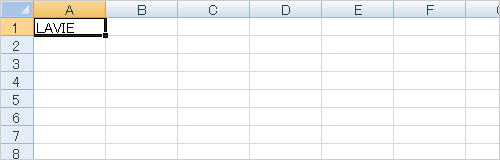
- 「リボン」から、「挿入」タブ→「リンク」の「ハイパーリンク」をクリックします。
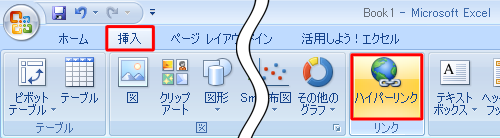
- 「ファイル、Webページ」をクリックし、「アドレス」欄にリンクするホームページのURLを入力して「OK」ボタンをクリックします。
ここでは例として、「アドレス」欄に「https://support.nec-lavie.jp/」と入力します。
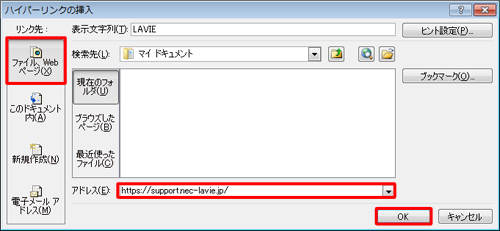
《拡大図》

以上で操作完了です。
ハイパーリンクが設定されると、セルのデータは青文字でアンダーラインが表示されます。
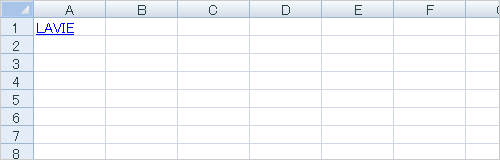
リンクを設定したセルをクリックし、目的のホームページが表示されることを確認してください。
《NEC LAVIE公式サイトが表示される》
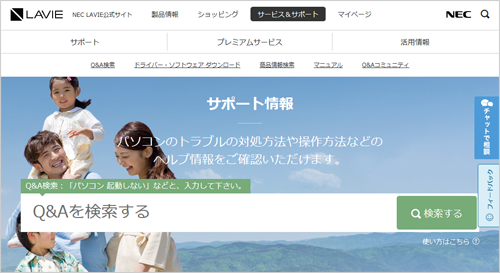
「対処方法」の先頭に戻る
設定したハイパーリンクを解除するには、以下の操作手順を行ってください。
【操作手順】
- ハイパーリンクを設定したセルを、選択(クリック)します。
ここでは例として、セルA1を選択(クリック)します。
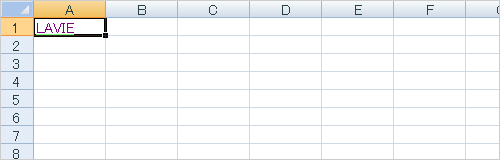
- 「リボン」から、「挿入」タブ→「リンク」の「ハイパーリンク」をクリックします。
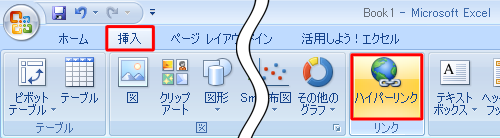
- 「アドレス」欄に設定したURLが入力されていることを確認し、「リンクの解除」ボタンをクリックします。
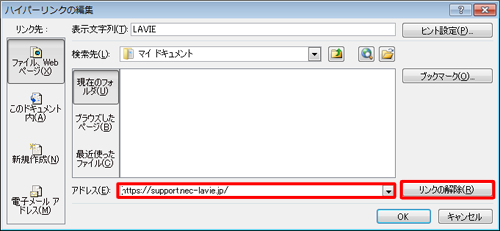
以上で操作完了です。
ハイパーリンクが解除されたことを、確認してください。
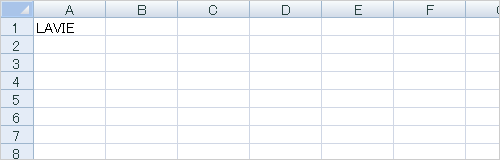
「対処方法」の先頭に戻る
|

|
関連情報 |
| |
特にありません。
|
|
|




